Comment récupérer laccès au disque dur, corriger lerreur dimpossibilité douvrir le disque dur

Dans cet article, nous vous expliquerons comment récupérer l'accès à votre disque dur en cas de panne. Suivez-nous !
Comment réinitialiser l'iPad à l'aide des touches matérielles est très simple. De plus, vous disposez de nombreuses autres méthodes pour réinitialiser l'iPad . Voici des instructions détaillées.
L'iPad est l'un des appareils mobiles les plus populaires aujourd'hui. Par rapport aux smartphones, il dispose d'un écran plus grand, ce qui facilite la gestion du travail. Cependant, pendant l'utilisation, il arrive que l'iPad se bloque ou se bloque. Pour résoudre le problème, le moyen le plus simple est de réinitialiser l'iPad.
Cet article vous guidera tout au long du processus de réinitialisation de votre iPad, de la réinitialisation logicielle au redémarrage forcé jusqu'à la réinitialisation d'usine.
Comment réinitialiser l'iPad (réinitialisation logicielle)
Si vous constatez que votre iPad fonctionne plus lentement que d'habitude, qu'il est peut-être lent ou qu'il rencontre des problèmes pour charger des applications ou des jeux spécifiques, mais qu'il répond toujours aux touches sur l'écran, vous devez effectuer une réinitialisation logicielle. Une réinitialisation logicielle consiste simplement à éteindre et à rallumer l'iPad. Et cela peut résoudre de nombreux problèmes. Vous ne perdrez ni données ni paramètres. Rien n'est effacé de l'iPad lors de cette réinitialisation logicielle. C'est donc la première chose à faire lorsque vous rencontrez un problème avec votre tablette Apple.
Pour effectuer une réinitialisation logicielle, suivez ces étapes :
Étape 1. Appuyez sur le bouton d’alimentation et maintenez-le enfoncé jusqu’à ce que le curseur apparaisse sur l’écran. Pour la plupart des iPad, le bouton d'alimentation se trouve sur le bord supérieur lorsque vous le tenez verticalement, comme sur l'iPad Pro 2018 ou l'iPad Mini. Avec les modèles plus anciens, vous trouverez le bouton d'alimentation sur le côté.
Étape 2. Faites glisser le curseur de gauche à droite pour éteindre l’iPad.
Étape 3. Une fois l'iPad complètement éteint, appuyez à nouveau sur le bouton d'alimentation et maintenez-le enfoncé jusqu'à ce qu'il démarre et que vous voyiez le logo Apple sur l'écran.
Comment forcer le redémarrage de l'iPad
Si l'écran de votre iPad est gelé ou ne répond pas au toucher, vous ne pouvez pas effectuer de réinitialisation logicielle et devrez réinitialiser l'appareil. Il s'agit simplement d'une méthode alternative pour allumer et éteindre l'iPad, elle est donc similaire à une réinitialisation logicielle et n'efface aucune de vos données. C'est la première chose que vous devriez essayer si votre iPad ne répond pas.
Comment redémarrer l'iPad avec Face ID
Si vous possédez un iPad avec Face ID, comme l'iPad Pro 2022, voici ce que vous devez faire :
Comment redémarrer l'iPad à l'aide du capteur Touch ID sur le bouton supérieur
Si vous possédez l'un des nouveaux modèles d'iPad d'Apple avec un écran bord à bord et un capteur Touch ID dans le bouton supérieur, comme l'iPad 2022 ou l'iPad mini 2021, les étapes de réinitialisation matérielle de votre iPad sont les mêmes que celles d'un iPad Pro avec Face ID.
Préchauffer l'iPad avec le bouton Accueil
Si vous possédez un iPad avec un bouton d'accueil comme l'iPad Air, suivez les étapes ci-dessous pour réinitialiser votre iPad.
Étape 1 . Appuyez simultanément sur le bouton d'alimentation et le bouton Accueil et maintenez-les enfoncés jusqu'à ce que l'iPad s'éteigne et redémarre.
Étape 2 . Vous pouvez relâcher votre main lorsque vous voyez le logo Apple sur l'écran.
Si vous utilisez un iPad sans bouton d'accueil comme l'iPad Pro 2018, suivez les étapes ci-dessous :
Étape 1. Appuyez et relâchez rapidement le bouton d’augmentation du volume.
Étape 2 . Appuyez et relâchez rapidement le bouton de réduction du volume.
Étape 3 . Appuyez ensuite sur le bouton d’alimentation et maintenez-le enfoncé jusqu’à ce que l’appareil redémarre.
Comment réinitialiser l'iPad à l'état d'usine
Si vous continuez à rencontrer des problèmes avec votre iPad après avoir essayé une réinitialisation logicielle, un redémarrage matériel ou si vous souhaitez simplement nettoyer votre iPad avant de le vendre, vous devez savoir comment effectuer une réinitialisation d'usine. Une réinitialisation d'usine effacera complètement tout ce qui se trouve sur votre iPad. Cela signifie que toute la musique, les photos, les messages et tout le reste seront définitivement supprimés. Si vous souhaitez enregistrer des données, sauvegardez-les avant d'effectuer la réinitialisation. Vous pouvez effectuer une sauvegarde à l’aide d’iTunes ou d’iCloud. Après la sauvegarde, suivez les étapes ci-dessous pour réinitialiser à l'état d'usine.
Étape 1 . Accédez à Paramètres, appuyez sur Général dans le menu de gauche.
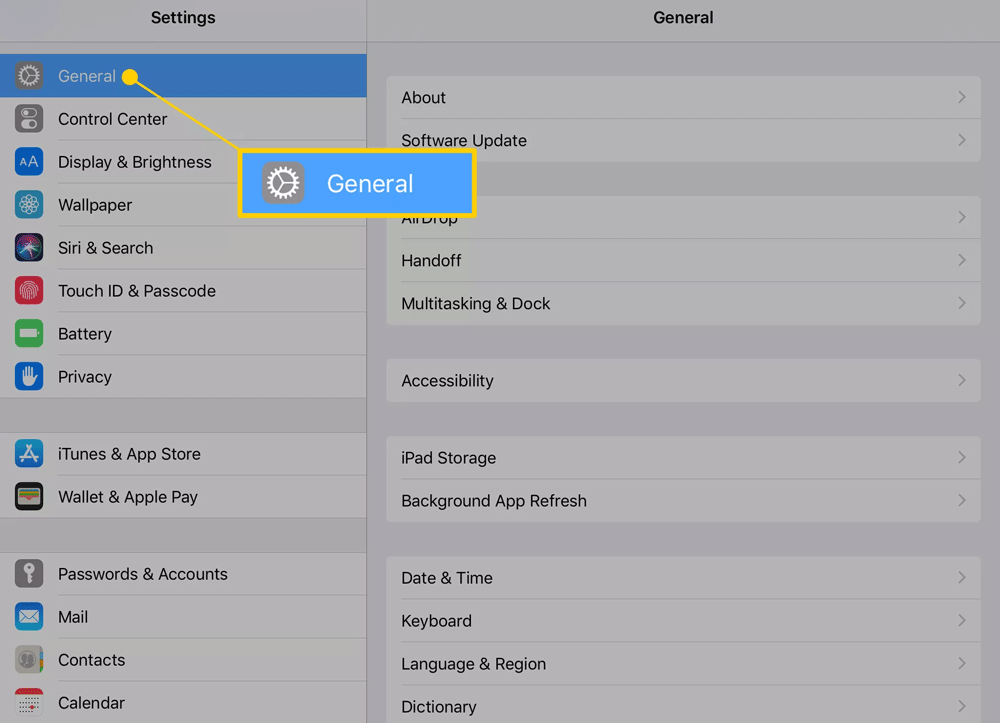
Étape 2. Faites défiler jusqu'en bas des paramètres généraux et appuyez sur Réinitialiser .
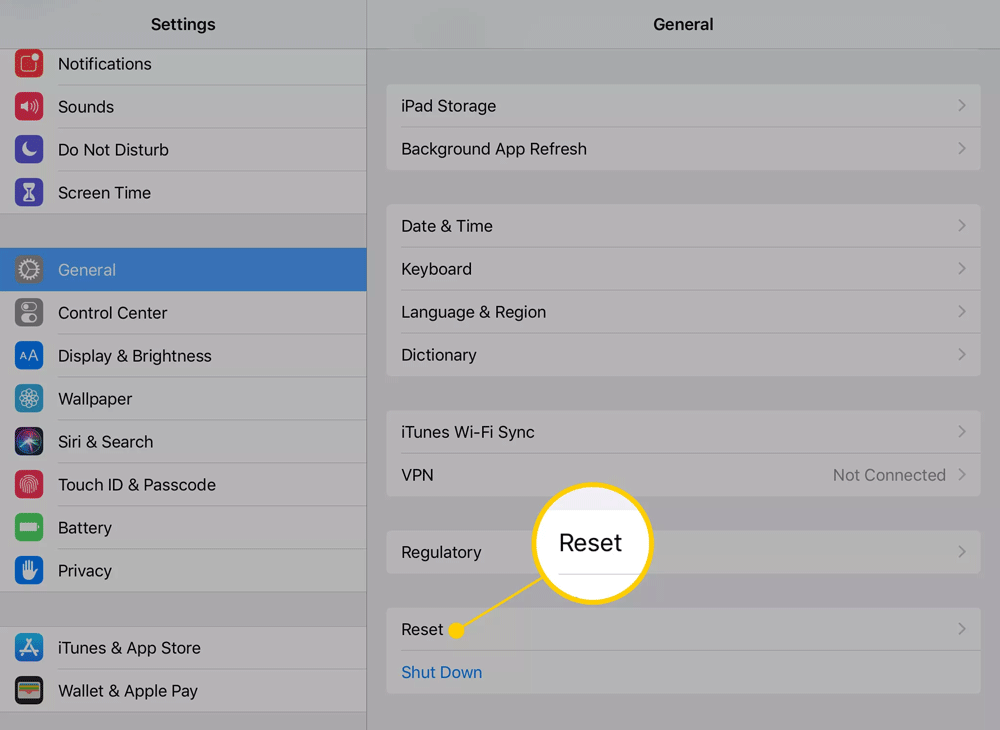
Étape 3. Appuyez sur Réinitialiser tout le contenu et les paramètres pour effacer votre iPad.
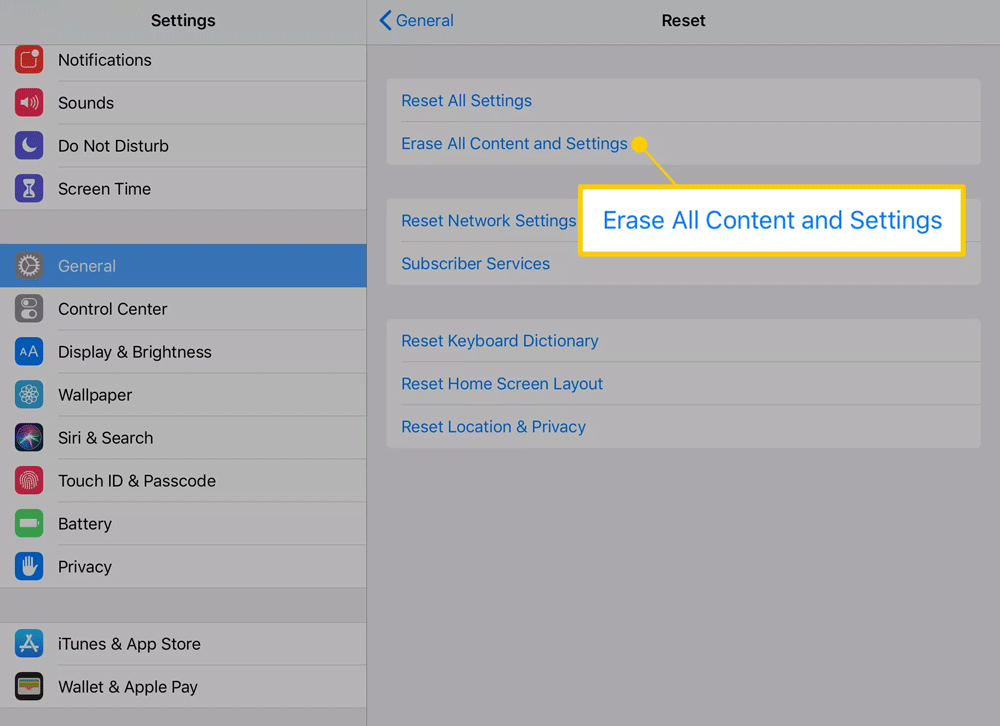
Étape 4. Appuyez sur Effacer l’iPad et confirmez.
Étape 5. Une fois le processus terminé, vous serez accueilli par l'écran de configuration comme si vous veniez de l'acheter. Vous pouvez choisir de configurer à partir de zéro ou de restaurer à partir d'une sauvegarde.
Bonne chance!
Dans cet article, nous vous expliquerons comment récupérer l'accès à votre disque dur en cas de panne. Suivez-nous !
À première vue, les AirPods ressemblent à n'importe quel autre écouteur sans fil. Mais tout a changé avec la découverte de quelques fonctionnalités peu connues.
Apple a présenté iOS 26 – une mise à jour majeure avec un tout nouveau design en verre dépoli, des expériences plus intelligentes et des améliorations des applications familières.
Craving for snacks but afraid of gaining weight? Dont worry, lets explore together many types of weight loss snacks that are high in fiber, low in calories without making you try to starve yourself.
Rest and recovery are not the same thing. Do you really need rest days when you schedule a workout? Lets find out!
Les étudiants ont besoin d'un ordinateur portable spécifique pour leurs études. Il doit être non seulement suffisamment puissant pour être performant dans la filière choisie, mais aussi suffisamment compact et léger pour être transporté toute la journée.
L'ajout d'une imprimante à Windows 10 est simple, bien que le processus pour les appareils filaires soit différent de celui pour les appareils sans fil.
Comme vous le savez, la RAM est un composant matériel essentiel d'un ordinateur. Elle sert de mémoire pour le traitement des données et détermine la vitesse d'un ordinateur portable ou de bureau. Dans l'article ci-dessous, WebTech360 vous présente quelques méthodes pour détecter les erreurs de RAM à l'aide d'un logiciel sous Windows.
Refrigerators are familiar appliances in families. Refrigerators usually have 2 compartments, the cool compartment is spacious and has a light that automatically turns on every time the user opens it, while the freezer compartment is narrow and has no light.
Wi-Fi networks are affected by many factors beyond routers, bandwidth, and interference, but there are some smart ways to boost your network.
Si vous souhaitez revenir à la version stable d'iOS 16 sur votre téléphone, voici le guide de base pour désinstaller iOS 17 et rétrograder d'iOS 17 à 16.
Le yaourt est un aliment merveilleux. Est-il bon de manger du yaourt tous les jours ? Si vous mangez du yaourt tous les jours, comment votre corps va-t-il changer ? Découvrons-le ensemble !
Cet article présente les types de riz les plus nutritifs et comment maximiser les bienfaits pour la santé du riz que vous choisissez.
Établir un horaire de sommeil et une routine de coucher, changer votre réveil et ajuster votre alimentation sont quelques-unes des mesures qui peuvent vous aider à mieux dormir et à vous réveiller à l’heure le matin.
Get Bathroom Tower Defense Roblox game codes and redeem them for exciting rewards. They will help you upgrade or unlock towers with higher damage.













